Как только вы отключите опцию «Сохранить в фотопленку» в WhatsApp на своем iPhone, она перестанет автоматически сохранять изображения в приложении для фотографий. Но позже, когда вы обнаружите, что некоторые фотографии стоит сохранить, что вы будете делать? Просто придерживайтесь своего решения использовать приложение «Фотографии» без загромождений и сохраните хранилище iPhone для длительного использования. Позвольте нам познакомить вас с кратким пошаговым руководством, как вручную сохранить фотографии WhatsApp в фотопленку iPhone !
- Предоставьте WhatsApp разрешение на доступ к приложению "Фото"
- Как вручную сохранить фотографии из WhatsApp на iPhone Camera Roll
Предоставьте WhatsApp разрешение на доступ к приложению "Фото"
- Откройте приложение " Настройки" на вашем iPhone.
- Прокрутите вниз и перейдите в раздел Конфиденциальность .
- Коснитесь Фотографии .
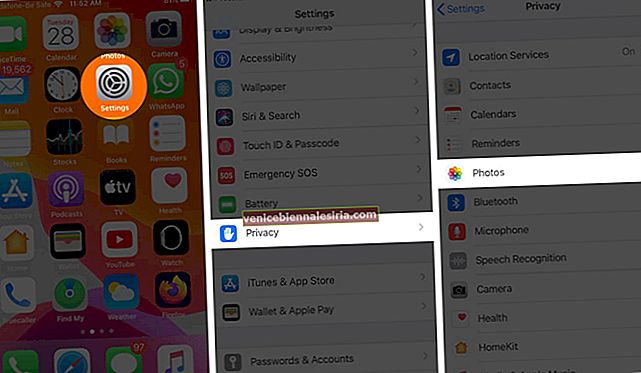
- Прокрутите вниз и выберите WhatsApp.
- Выберите " Читать и писать".
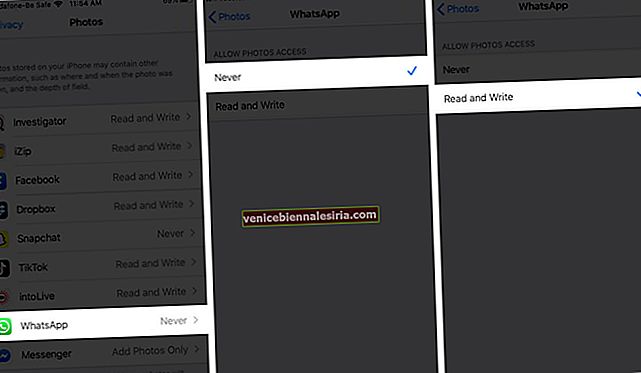
Когда вы выбираете «Читать и писать», теперь у него есть доступ к вашей библиотеке фотографий, и вы сможете сохранять фотографии в Camera Roll.
Примечание. Если вы обновили свой iPhone до последней бета-версии iOS 14, настройки WhatsApp могут отличаться, и вам придется выбрать « Все фотографии» из доступных вариантов в тех же настройках конфиденциальности.

Как вручную сохранить фотографии из WhatsApp на iPhone Camera Roll
- Запустите WhatsApp и войдите в чат, в котором вам будут делиться изображениями.
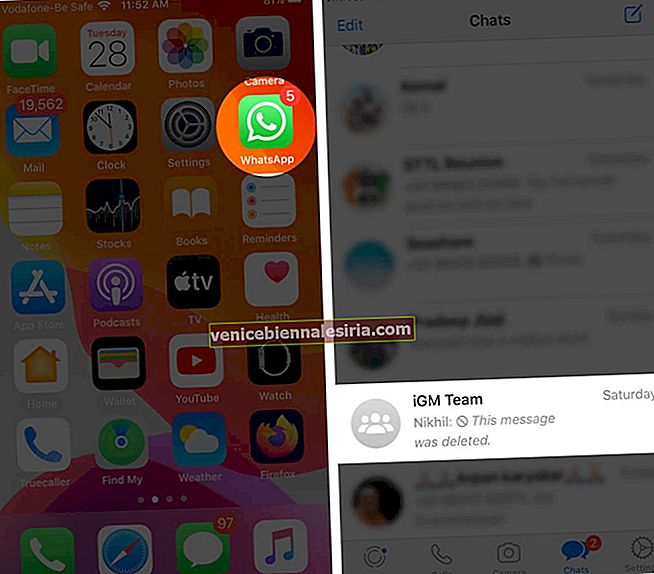
- Длинные нажмите на изображение вы хотите сохранить.
- Коснитесь Сохранить.
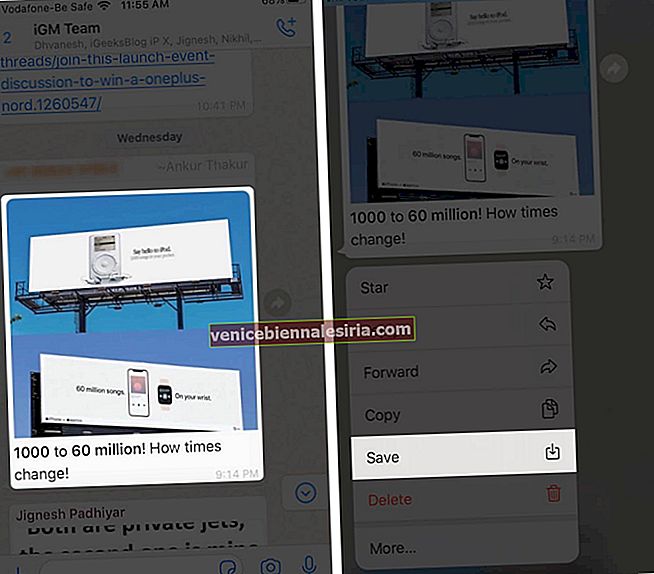
Изображение сохраняется в приложении "Фото". Если ваш iPhone не поддерживает касание при длительном нажатии, вы можете выбрать другой способ.
- Откройте изображение, которое хотите сохранить.
- Коснитесь параметра « Поделиться» в левом нижнем углу.
- Выберите Сохранить из вариантов.
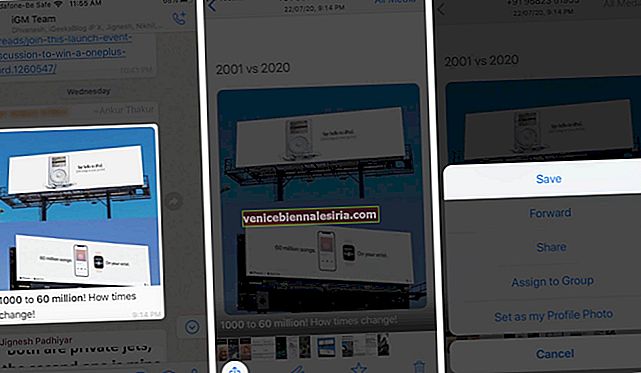
Заворачивать
Сохранить фотографии из WhatsApp в Camera Roll на iPhone вручную действительно довольно просто. Все, что вам нужно сделать, это предоставить WhatsApp доступ к приложению «Фотографии» и сохранить нужное изображение. Если вы можете сохранять фотографии с помощью этих простых шагов, зачем вам включать автосохранение, которое потребляет много места на вашем iPhone? Что вы думаете? Дайте нам знать в разделе комментариев ниже!
Кроме того, если вам нравится использовать WhatsApp, вы должны проверить эти быстрые ссылки, которые улучшат работу пользователей!
- Как очистить хранилище данных WhatsApp на iPhone
- Как писать жирным шрифтом, курсивом, зачеркиванием в WhatsApp
- Как использовать WhatsApp на Apple Watch
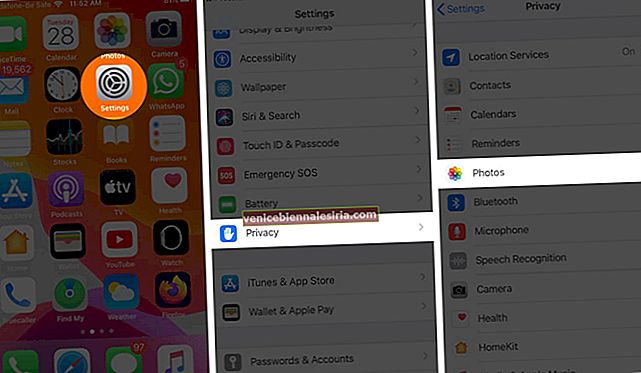
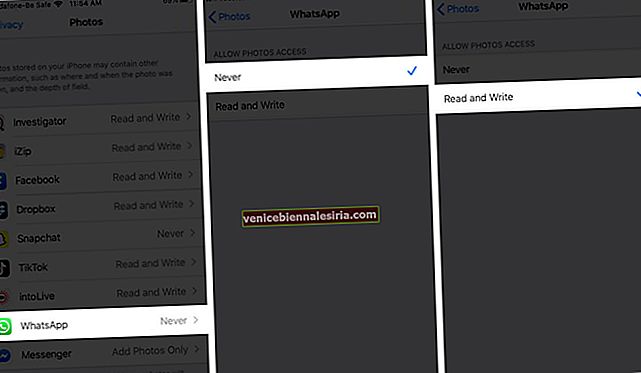
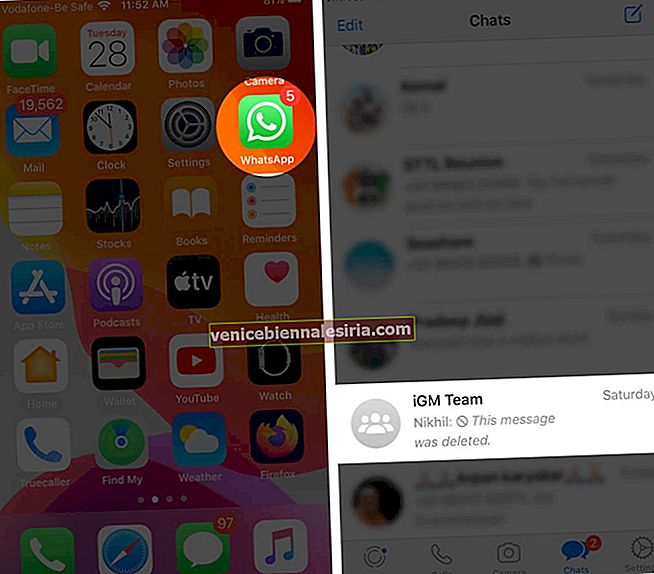
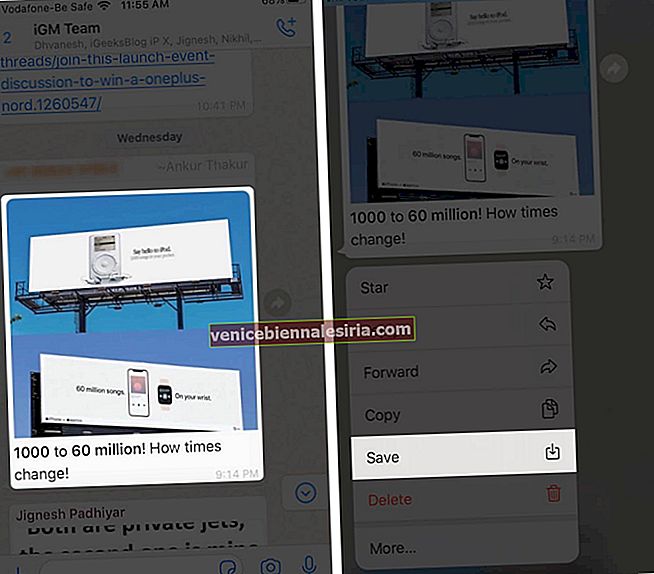
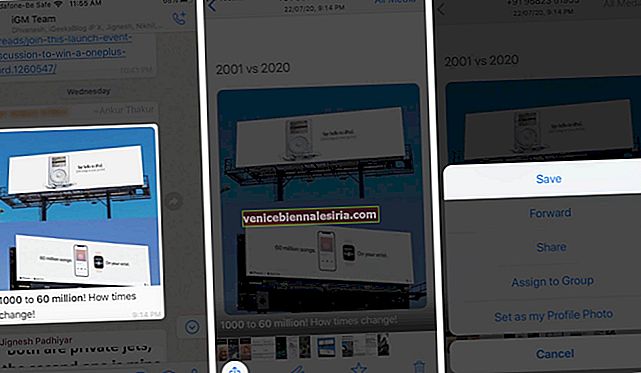




![Лучшие футляры для 12,9-дюймовых iPad Pro 2018 г. [издание 2021 г.]](https://pic.venicebiennalesiria.com/wp-content/uploads/blog/1097/GGEJ5S5B4Mpic.jpg)




